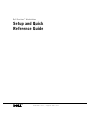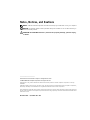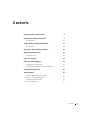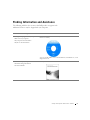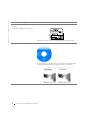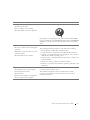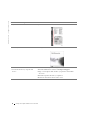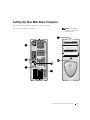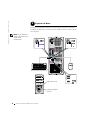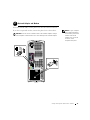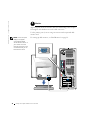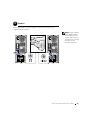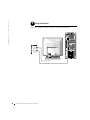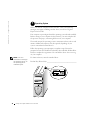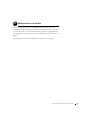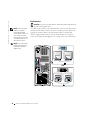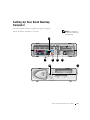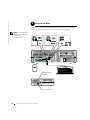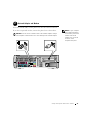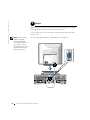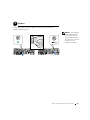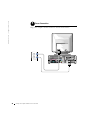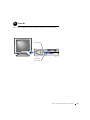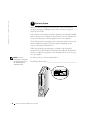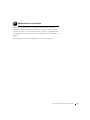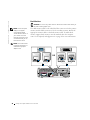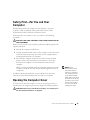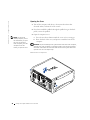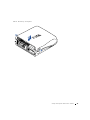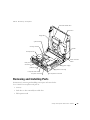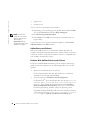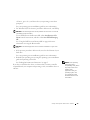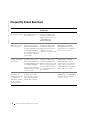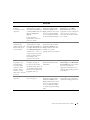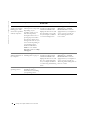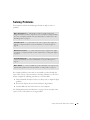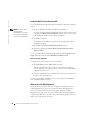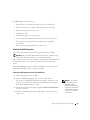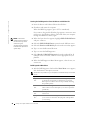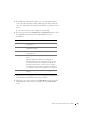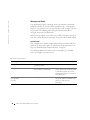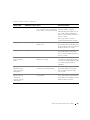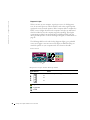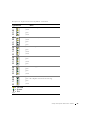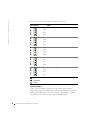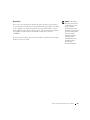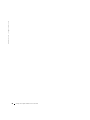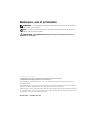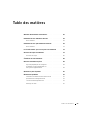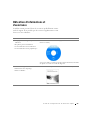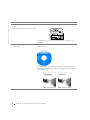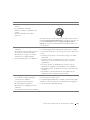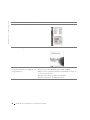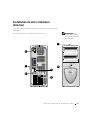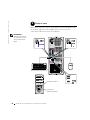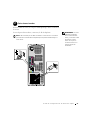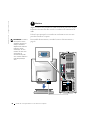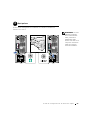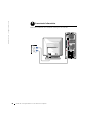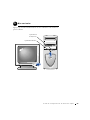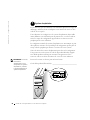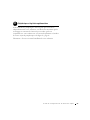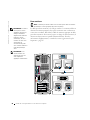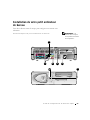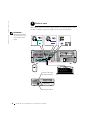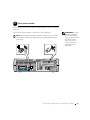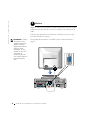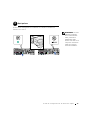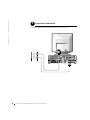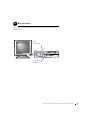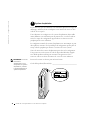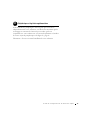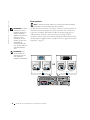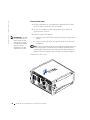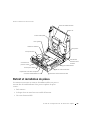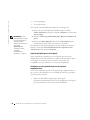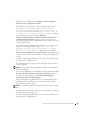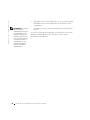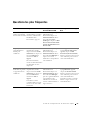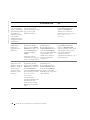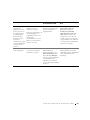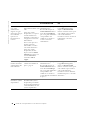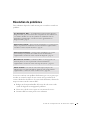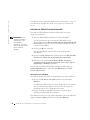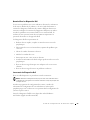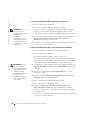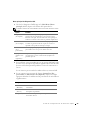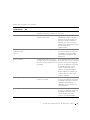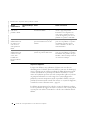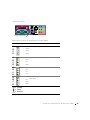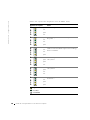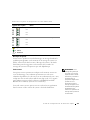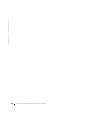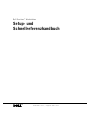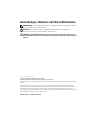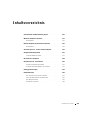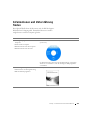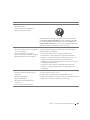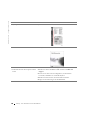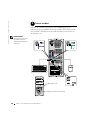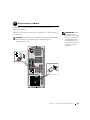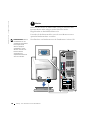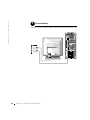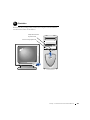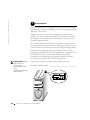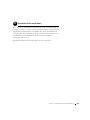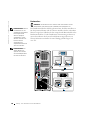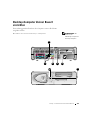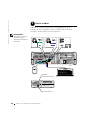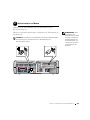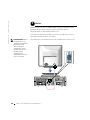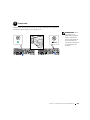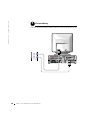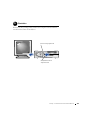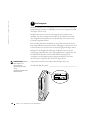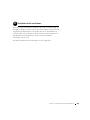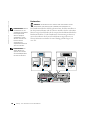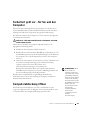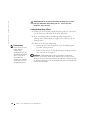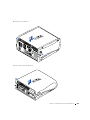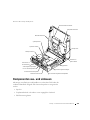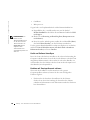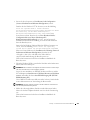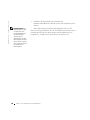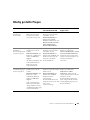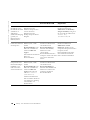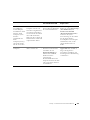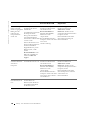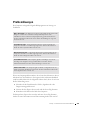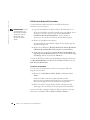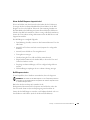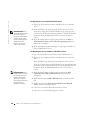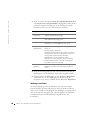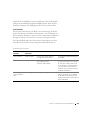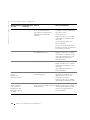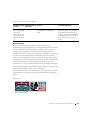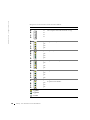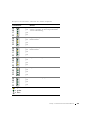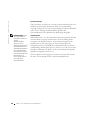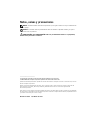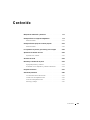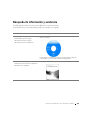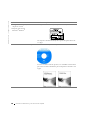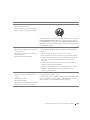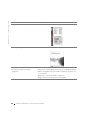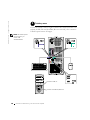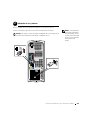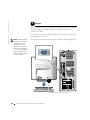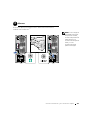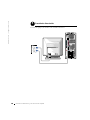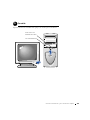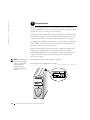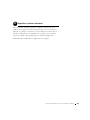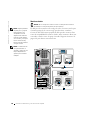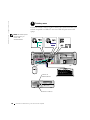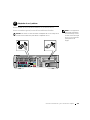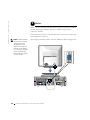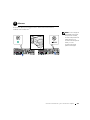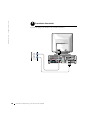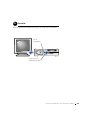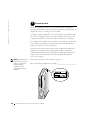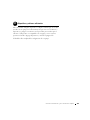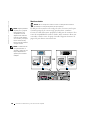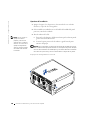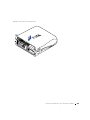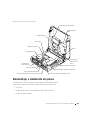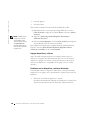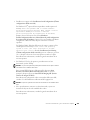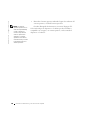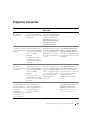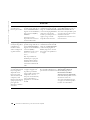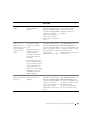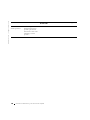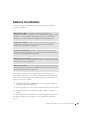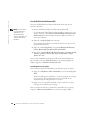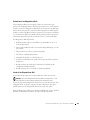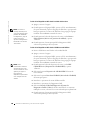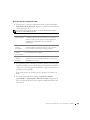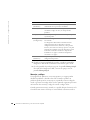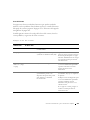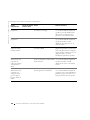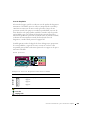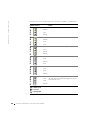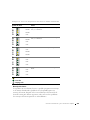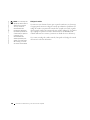Seite laden ...
Seite laden ...
Seite laden ...
Seite laden ...
Seite laden ...
Seite laden ...
Seite laden ...
Seite laden ...
Seite laden ...
Seite laden ...
Seite laden ...
Seite laden ...
Seite laden ...
Seite laden ...
Seite laden ...
Seite laden ...
Seite laden ...
Seite laden ...
Seite laden ...
Seite laden ...
Seite laden ...
Seite laden ...
Seite laden ...
Seite laden ...
Seite laden ...
Seite laden ...
Seite laden ...
Seite laden ...
Seite laden ...
Seite laden ...
Seite laden ...
Seite laden ...
Seite laden ...
Seite laden ...
Seite laden ...
Seite laden ...
Seite laden ...
Seite laden ...
Seite laden ...
Seite laden ...
Seite laden ...
Seite laden ...
Seite laden ...
Seite laden ...
Seite laden ...
Seite laden ...
Seite laden ...
Seite laden ...
Seite laden ...
Seite laden ...
Seite laden ...
Seite laden ...
Seite laden ...
Seite laden ...
Seite laden ...
Seite laden ...
Seite laden ...
Seite laden ...
Seite laden ...
Seite laden ...
Seite laden ...
Seite laden ...
Seite laden ...
Seite laden ...
Seite laden ...
Seite laden ...
Seite laden ...
Seite laden ...
Seite laden ...
Seite laden ...
Seite laden ...
Seite laden ...
Seite laden ...
Seite laden ...
Seite laden ...
Seite laden ...
Seite laden ...
Seite laden ...
Seite laden ...
Seite laden ...
Seite laden ...
Seite laden ...
Seite laden ...
Seite laden ...
Seite laden ...
Seite laden ...
Seite laden ...
Seite laden ...
Seite laden ...
Seite laden ...
Seite laden ...
Seite laden ...
Seite laden ...
Seite laden ...
Seite laden ...
Seite laden ...
Seite laden ...
Seite laden ...
Seite laden ...
Seite laden ...
Seite laden ...
Seite laden ...

www.dell.com | support.dell.com
Dell Precision™ Workstations
Setup- und
Schnellreferenzhandbuch

Anmerkungen, Hinweise und Vorsichtshinweise
ANMERKUNG: Eine ANMERKUNG macht auf wichtige Informationen aufmerksam, mit denen
Sie den Computer besser einsetzen können.
HINWEIS: Ein HINWEIS warnt vor möglichen Beschädigungen der Hardware oder
Datenverlust und zeigt, wie diese vermieden werden können.
VORSICHT: Ein VORSICHTshinweis zeigt eine mögliche gefährliche Situation an,
die bei Nichtbeachtung zu Sachschäden, Körperverletzungen oder zum Tod führen
könnte.
____________________
Irrtümer und technische Änderungen vorbehalten.
© 2001–2002 Dell Computer Corporation. Alle Rechte vorbehalten.
Nachdrucke jeglicher Art ohne die vorherige schriftliche Genehmigung der Dell Computer Corporation sind strengstens
untersagt.
Warenzeichen in diesem Text: Dell, das DELL Logo und Dell Precision sind Markenzeichen der Dell Computer
Corporation; Microsoft, Windows und Windows NT sind eingetragene Markenzeichen der Microsoft Corporation.
Alle anderen in dieser Dokumentation genannten Warenzeichen und Handelsbezeichnungen sind Eigentum der
entsprechenden Hersteller und Firmen. Die Dell Computer Corporation verzichtet auf alle Besitzrechte an Warenzeichen
und Handelsbezeichnungen, die nicht ihr Eigentum sind.
Dezember 2002 P/N 1G155 Rev. A03

Inhaltsverzeichnis 105
Inhaltsverzeichnis
Informationen und Unterstützung finden . . . . . . . . . . . . 107
Minitower-Computer einrichten
. . . . . . . . . . . . . . . . . 111
Dualmonitore
. . . . . . . . . . . . . . . . . . . . . . . . . 120
Desktop-Computer kleiner Bauart einrichten
. . . . . . . . . . 121
Dualmonitore
. . . . . . . . . . . . . . . . . . . . . . . . . 130
Sicherheit geht vor - für Sie und den Computer
. . . . . . . . . 131
Computerabdeckung öffnen
. . . . . . . . . . . . . . . . . . . 131
Computerabdeckung öffnen
. . . . . . . . . . . . . . . . . . 132
Das Innere des Computers
. . . . . . . . . . . . . . . . . . . . 134
Komponenten aus- und einbauen
. . . . . . . . . . . . . . . . . 135
Geräte und Software hinzufügen
. . . . . . . . . . . . . . . 136
Probleme mit Zusatzgeräten und -software
. . . . . . . . . . 136
Häufig gestellte Fragen
. . . . . . . . . . . . . . . . . . . . . . 139
Problemlösungen
. . . . . . . . . . . . . . . . . . . . . . . . . 143
Dell Precision ResourceCD verwenden
. . . . . . . . . . . . . 144
Wann die Dell Diagnose eingesetzt wird
. . . . . . . . . . . . 145
Dell Diagnose starten
. . . . . . . . . . . . . . . . . . . . . 145
Meldungen und Codes
. . . . . . . . . . . . . . . . . . . . . 148
Seite laden ...

Setup- und Schnellreferenzhandbuch 107
Informationen und Unterstützung
finden
Die folgende Tabelle listet die Ressourcen auf, die Dell als Support-
Hilfsmittel zur Verfügung stellt. Zusätzliche Ressourcen wurden
möglicherweise mit dem Computer geliefert.
Wonach suchen Sie? Sie finden es hier
• Ein Diagnoseprogramm für meinen
Computer
• Treiber für den Computer
• Dokumentationen für den Computer
• Dokumentationen für das Gerät
CD Drivers and Utilities (auch die ResourceCD
genannt)
Sie können die CD verwenden, um auf Informationen zuzugreifen,
Treiber neu zu installieren, und um die Diagnose-Hilfsprogramme
auszuführen.
• Einrichtung des Computers
• Informationen zur Störungsbehebung
• Hilfs-und Dienstprogramme
Setup- und Schnellreferenzhandbuch

108 Setup- und Schnellreferenzhandbuch
www.dell.com | support.dell.com
• Express-Servicecode und
Service-Tag-Nummer
• Microsoft
®
Windows
®
-Lizenzetikett
Express-Servicecode und Produktcode
Die Etiketten sind am Computer unter der Frontblendentür
angebracht.
• Neuinstallation des Betriebssystems Betriebssystem-CD und Installationshandbuch
Verwenden Sie bei der Neuinstallation des Betriebssystems die CD
Drivers and Utilities, um die Treiber für die Geräte neu zu installieren,
die mit dem Computer geliefert wurden.
Wonach suchen Sie? Sie finden es hier
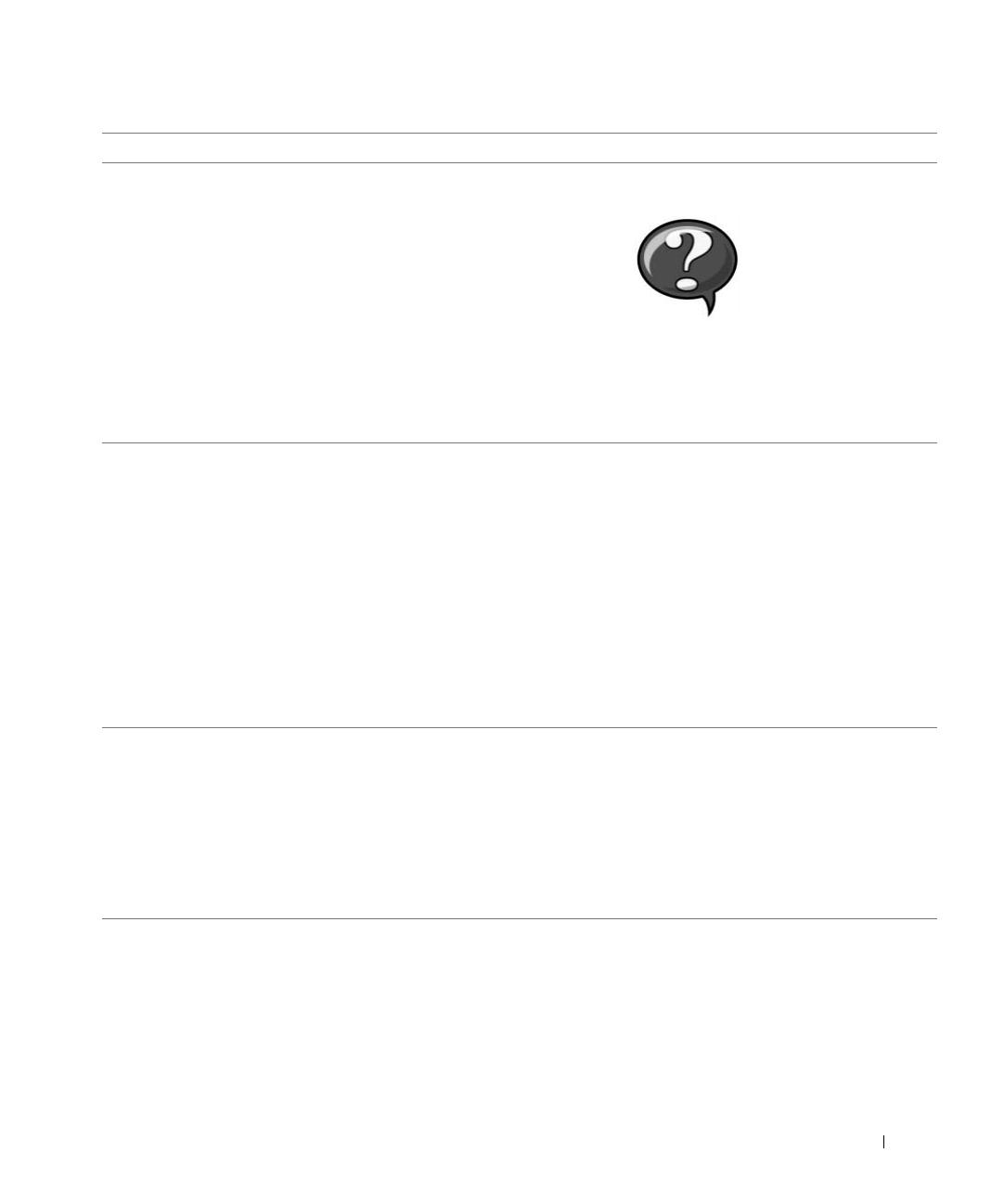
Setup- und Schnellreferenzhandbuch 109
• Teile entfernen und wieder befestigen
• Technische Daten
• Systemeinstellungen konfigurieren
• Probleme beheben und lösen
Benutzerhandbuch-Symbol
Doppelklicken Sie, abhängig vom Betriebssystem, auf das Symbol
User’s Guides (Benutzerhandbücher) auf dem Desktop oder klicken
Sie auf die Schaltfläche Start und klicken Sie dann auf Help and
Support (Hilfe und Support), um die auf dem Festplattenlaufwerk
gespeicherte elektronische Dokumentation anzuzeigen.
• Die neusten Treiber für den Computer
• Antworten auf Ihre Fragen zu technischem
Service und Support
• Online-Diskussionen mit anderen
Benutzern und dem Technischen Support
• Dokumentationen für den Computer
Dell Support Website — support.dell.com
Auf der Dell Support-Website befinden sich verschiedene Online-
Hilfsprogramme, einschließlich:
• Wissensdatenbank - Hinweise, Tipps und Online-Kurse
• Kundenforum - Online-Diskussion mit anderen Dell Kunden
• Upgrades - Upgrade-Informationen für Komponenten, wie z. B.
Speicher, das Festplattenlaufwerk und das Betriebssystem
• Kundenbetreuung - Kontaktinformationen, Bestellstatus, Garantie-
und Reparaturinformationen
• Downloads - Treiber, Patches und Software-Aktualisierungen
• Referenz - Computer-Dokumentation, Produktangaben und
Whitepaper
• Status des Service-Anrufs
• Wichtige technische Themen für den
Computer
• Häufig gestellte Fragen
• Datei herunterladen
• Einzelheiten zur Konfiguration des
Computers
• Servicevertrag für den Computer
Dell Premier Support Website —
premiersupport.dell.com
Die Dell Premier Support-Website ist den Bedürfnissen von
Firmenkunden, Behörden und Schulen angepasst. Diese Website steht
möglicherweise nicht in allen Regionen zur Verfügung.
Wonach suchen Sie? Sie finden es hier

110 Setup- und Schnellreferenzhandbuch
www.dell.com | support.dell.com
• Systemplatinenanschlüsse Systeminformationsetikett
• Informationen zur Garantie Dell Systeminformationshandbuch
• Einsatz von Windows XP
• Dokumentation für den Computer und die
Geräte
Windows XP Hilfe- und Support-Center
1 Klicken Sie auf die Schaltfläche Start und dann auf Hilfe und
Support.
2 Geben Sie ein Wort oder einen Begriff ein, der das Problem
beschreibt, und klicken Sie auf das Pfeilsymbol.
3 Klicken Sie auf das Thema, das das Problem beschreibt.
4 Folgen Sie den Anleitungen auf dem Bildschirm.
Wonach suchen Sie? Sie finden es hier

Setup- und Schnellreferenzhandbuch 111
Minitower-Computer einrichten
Zum ordnungsgemäßen Einrichten des Computers müssen alle Schritte
ausgeführt werden.
ANMERKUNG: Die
Zahlen in den
Abbildungen entsprechen
den Setup-Aufgaben.
Merkmale des Minitower-Computers
1
2
3
4
5
6
7

112 Setup- und Schnellreferenzhandbuch
www.dell.com | support.dell.com
Schließen Sie Tastatur und Maus wie in der Abbildung gezeigt an.
Schließen Sie keine USB-Maus (Universal Serial Bus [Universeller serieller
Bus]) und keine USB-Tastatur an die USB-Anschlüsse auf der Vorderseite
des Computers an.
ANMERKUNG:
Versuchen Sie nicht, eine
PS/2-Maus und eine
USB-Maus gleichzeitig zu
verwenden.
Tastatur und Maus
1
Kopfhörer-/Lautsprecheranschluss
USB-Anschlüsse (2)

Setup- und Schnellreferenzhandbuch 113
Schließen Sie das Netzwerkkabel, nicht das Telefonkabel, an den
Netzwerkanschluss an.
ANMERKUNG: Wenn
Ihr Computer eine
Netzwerkerweiterungskar
te besitzt, verbinden Sie
das Netzwerkkabel mit
der Netzwerkkarte und
nicht mit dem Anschluss
auf der Rückseite des
Computers.
Falls Sie ein optionales Modem haben, schließen Sie die Telefonleitung an
das Modem an.
HINWEIS: Verbinden Sie ein Modemkabel nicht mit dem Netzwerkadapter.
Die Spannung einer Telefonleitung kann zu Beschädigungen am
Netzwerkadapter führen.
Netzwerkadapter und Modem
2

114 Setup- und Schnellreferenzhandbuch
www.dell.com | support.dell.com
Richten Sie den Stecker des Monitorkabels richtig aus, damit die Stifte
beim Anschließen nicht verbogen werden. Ziehen Sie nun die
Flügelschrauben an den Kabelanschlüssen fest.
Verwenden Sie den Primäranschluss, wenn Sie einen Monitor mit einer
optionalen Dualmonitorkarte verwenden.
ANMERKUNG: Manche
Flachbildschirme und
Grafikkarten unterstützen
DVI (Digital Visual
Interface [Digitale
Schnittstelle]). Wenn
Monitor und Karte mit
DVI-Anschlüssen
ausgerüstet sind,
empfiehlt Dell DVI statt
VGA zu verwenden.
Zum Einrichten von Dualmonitoren siehe "Dualmonitore" auf seite 120.
Monitor
3

Setup- und Schnellreferenzhandbuch 115
Schließen Sie die Lautsprecher nach den im Lieferumfang der Lautsprecher
enthaltenen Anleitungen an den Computer an.
ANMERKUNG: Wenn
Ihr Computer eine
Audioerweiterungskarte
besitzt, verbinden Sie
externe Audiogeräte mit
der Sound-Karte und
nicht mit den Anschlüssen
auf der Rückseite des
Computers.
Lautsprecher
4

116 Setup- und Schnellreferenzhandbuch
www.dell.com | support.dell.com
Schließen Sie den Computer und den Monitor wieder an das Stromnetz an.
Stromverbindung
5

Setup- und Schnellreferenzhandbuch 117
Drücken Sie den jeweiligen Netzschalter am Computer und am Monitor,
um die beiden Geräte einzuschalten.
Einschalten
6
Stromversorgungsleuchte
Festplattenlaufwerk-
Zugriffsleuchte

118 Setup- und Schnellreferenzhandbuch
www.dell.com | support.dell.com
Wird der Computer zum ersten Mal gestartet, erscheinen eventuell einige
Startmeldungen, darunter eine Meldung mit der Service-Tag-Nummer und
dem Express-Servicecode.
Das Betriebssystem ist in diesem vorkonfigurierten Computer bereits
installiert. Vor dem erstmaligen Einschalten des Computers müssen alle
oben aufgeführten Setup-Schritte zum Anschließen von Geräten an den
Computer ausgeführt werden.
Das erstmalige Einrichten des Betriebssystems läuft automatisch ab und
kann einige Minuten in Anspruch nehmen. Abhängig von den internen und
externen Geräten des Systems kann der Setup-Vorgang auch länger dauern.
Befolgen Sie die Eingabeaufforderungen des Betriebssystems, um den
Setup-Vorgang abzuschließen. Sie werden möglicherweise aufgefordert, den
Produktcode für Windows (auch Produkt-ID oder COA genannt)
einzugeben, um den Registrierungsvorgang abzuschließen. Sie finden
diesen Code am Computer über der Service-Tag-Nummer.
ANMERKUNG: Weitere
Informationen zur
Einrichtung des
Betriebssystems finden
Sie im
Installationshandbuch des
Betriebssystems.
Tragen Sie die Nummer zum späteren Nachschlagen unten ein:
Produktcode (ID oder COA): ______________________________________
Betriebssystem
7

Setup- und Schnellreferenzhandbuch 119
Bevor Sie Geräte oder Software installieren, die nicht im Lieferumfang des
Computers enthalten waren, lesen Sie die mit der Software oder dem Gerät
mitgelieferte Dokumentation, oder wenden Sie sich an den Händler, um
sicherzustellen, dass die Software oder das Gerät mit dem Computer und
dem Betriebssystem kompatibel ist. Siehe "Geräte und Software
hinzufügen" auf seite 136.
Herzlichen Glückwunsch! Der Computer ist nun eingerichtet.
Zusätzliche Geräte und Software
8

120 Setup- und Schnellreferenzhandbuch
www.dell.com | support.dell.com
Dualmonitore
HINWEIS: Verwenden Sie keine anderen Kabel und schließen Sie das
Monitorkabel nicht direkt and die Grafikkarte des Dualmonitors an.
ANMERKUNG: Manche
Flachbildschirme und
Grafikkarten unterstützen
DVI (Digital Visual
Interface [Digitale
Schnittstelle]). Wenn
Monitor und Karte mit
DVI-Anschlüssen
ausgerüstet sind,
empfiehlt Dell DVI statt
VGA zu verwenden.
Das Dualmonitorkabel ist farblich gekennzeichnet; der blaue Anschluss ist
für den primären Monitor und der schwarze Anschluss für den sekundären
Monitor vorgesehen. Schließen Sie das entsprechende Monitorkabel an das
Dualmonitorkabel an. Um die Dualmonitor-Unterstützung zu aktivieren,
müssen beim Starten des Systems beide Monitore angeschlossen sein.
Weitere Informationen finden Sie unter "Häufig gestellte Fragen" auf
seite 139.
ANMERKUNG: Ein
zweiter Monitor ist
optional und erfordert
eine Grafikadapterkarte
für mehrere Monitore.
OR

Setup- und Schnellreferenzhandbuch 121
Desktop-Computer kleiner Bauart
einrichten
Zum ordnungsgemäßen Einrichten des Computers müssen alle Schritte
ausgeführt werden.
ANMERKUNG: Die
Zahlen in den
Abbildungen entsprechen
den Setup-Aufgaben.
Merkmale des kleinen Desktop- Computers
1
2
34 5
6
7

122 Setup- und Schnellreferenzhandbuch
www.dell.com | support.dell.com
Schließen Sie Tastatur und Maus wie in der Abbildung gezeigt an.
Schließen Sie keine USB-Maus und keine USB-Tastatur an die USB-
Anschlüsse auf der Vorderseite des Computers an.
ANMERKUNG:
Versuchen Sie nicht, eine
PS/2-Maus und eine
USB-Maus gleichzeitig zu
verwenden.
Tastatur und Maus
1
Kopfhörer-/
Lautsprecheranschluss
USB-Anschlüsse (2)

Setup- und Schnellreferenzhandbuch 123
Schließen Sie das Netzwerkkabel, nicht das Telefonkabel, an den
Netzwerkanschluss an.
ANMERKUNG: Wenn
Ihr Computer eine
Netzwerkerweiterungskar
te besitzt, verbinden Sie
das Netzwerkkabel mit
der Netzwerkkarte und
nicht mit dem Anschluss
auf der Rückseite des
Computers.
Falls Sie ein optionales Modem haben, schließen Sie die Telefonleitung an
das Modem an.
HINWEIS: Verbinden Sie ein Modemkabel nicht mit dem Netzwerkadapter.
Die Spannung einer Telefonleitung kann zu Beschädigungen am
Netzwerkadapter führen.
Netzwerkadapter und Modem
2
Seite laden ...
Seite laden ...
Seite laden ...
Seite laden ...
Seite laden ...
Seite laden ...
Seite laden ...
Seite laden ...
Seite laden ...
Seite laden ...
Seite laden ...
Seite laden ...
Seite laden ...
Seite laden ...
Seite laden ...
Seite laden ...
Seite laden ...
Seite laden ...
Seite laden ...
Seite laden ...
Seite laden ...
Seite laden ...
Seite laden ...
Seite laden ...
Seite laden ...
Seite laden ...
Seite laden ...
Seite laden ...
Seite laden ...
Seite laden ...
Seite laden ...
Seite laden ...
Seite laden ...
Seite laden ...
Seite laden ...
Seite laden ...
Seite laden ...
Seite laden ...
Seite laden ...
Seite laden ...
Seite laden ...
Seite laden ...
Seite laden ...
Seite laden ...
Seite laden ...
Seite laden ...
Seite laden ...
Seite laden ...
Seite laden ...
Seite laden ...
Seite laden ...
Seite laden ...
Seite laden ...
Seite laden ...
Seite laden ...
Seite laden ...
Seite laden ...
Seite laden ...
Seite laden ...
Seite laden ...
Seite laden ...
Seite laden ...
Seite laden ...
Seite laden ...
Seite laden ...
Seite laden ...
Seite laden ...
Seite laden ...
Seite laden ...
Seite laden ...
Seite laden ...
Seite laden ...
Seite laden ...
Seite laden ...
Seite laden ...
Seite laden ...
Seite laden ...
Seite laden ...
Seite laden ...
Seite laden ...
Seite laden ...
Seite laden ...
Seite laden ...
-
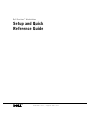 1
1
-
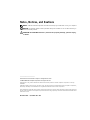 2
2
-
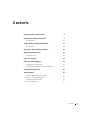 3
3
-
 4
4
-
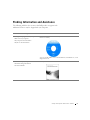 5
5
-
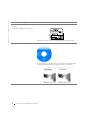 6
6
-
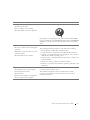 7
7
-
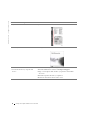 8
8
-
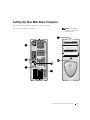 9
9
-
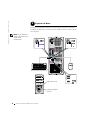 10
10
-
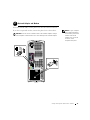 11
11
-
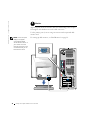 12
12
-
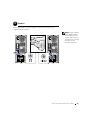 13
13
-
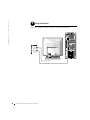 14
14
-
 15
15
-
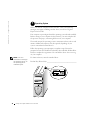 16
16
-
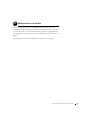 17
17
-
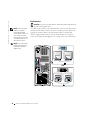 18
18
-
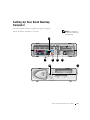 19
19
-
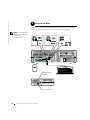 20
20
-
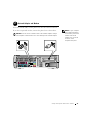 21
21
-
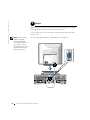 22
22
-
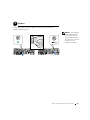 23
23
-
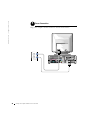 24
24
-
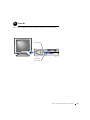 25
25
-
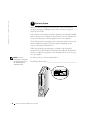 26
26
-
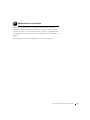 27
27
-
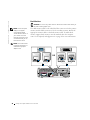 28
28
-
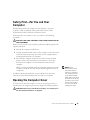 29
29
-
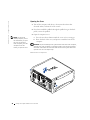 30
30
-
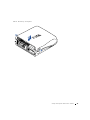 31
31
-
 32
32
-
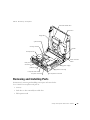 33
33
-
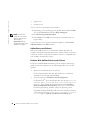 34
34
-
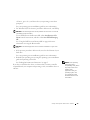 35
35
-
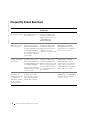 36
36
-
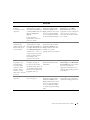 37
37
-
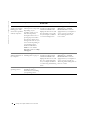 38
38
-
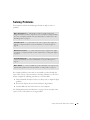 39
39
-
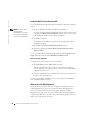 40
40
-
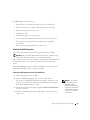 41
41
-
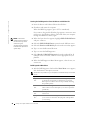 42
42
-
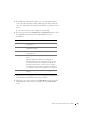 43
43
-
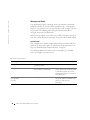 44
44
-
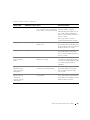 45
45
-
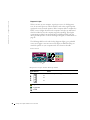 46
46
-
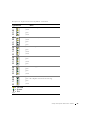 47
47
-
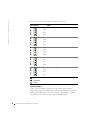 48
48
-
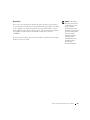 49
49
-
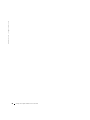 50
50
-
 51
51
-
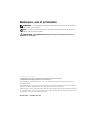 52
52
-
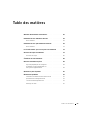 53
53
-
 54
54
-
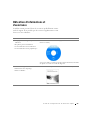 55
55
-
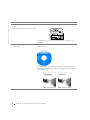 56
56
-
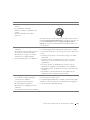 57
57
-
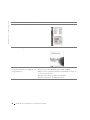 58
58
-
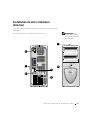 59
59
-
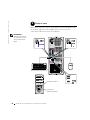 60
60
-
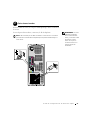 61
61
-
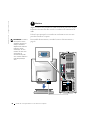 62
62
-
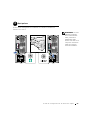 63
63
-
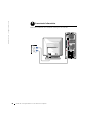 64
64
-
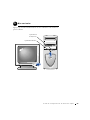 65
65
-
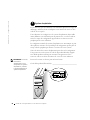 66
66
-
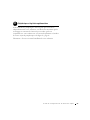 67
67
-
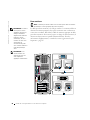 68
68
-
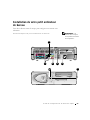 69
69
-
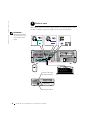 70
70
-
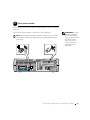 71
71
-
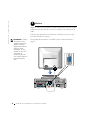 72
72
-
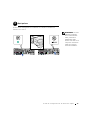 73
73
-
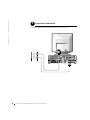 74
74
-
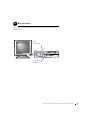 75
75
-
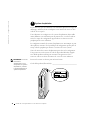 76
76
-
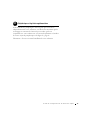 77
77
-
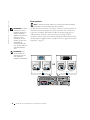 78
78
-
 79
79
-
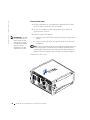 80
80
-
 81
81
-
 82
82
-
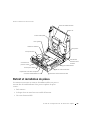 83
83
-
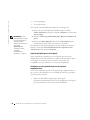 84
84
-
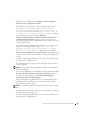 85
85
-
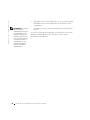 86
86
-
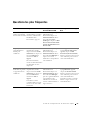 87
87
-
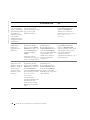 88
88
-
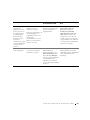 89
89
-
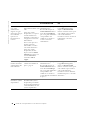 90
90
-
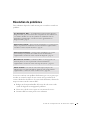 91
91
-
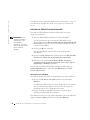 92
92
-
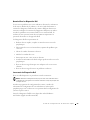 93
93
-
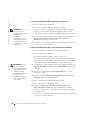 94
94
-
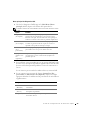 95
95
-
 96
96
-
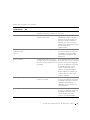 97
97
-
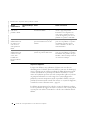 98
98
-
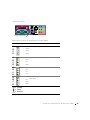 99
99
-
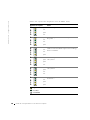 100
100
-
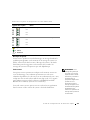 101
101
-
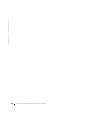 102
102
-
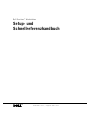 103
103
-
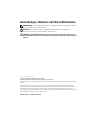 104
104
-
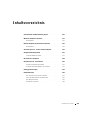 105
105
-
 106
106
-
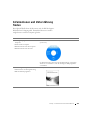 107
107
-
 108
108
-
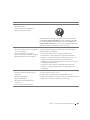 109
109
-
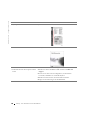 110
110
-
 111
111
-
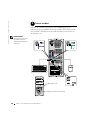 112
112
-
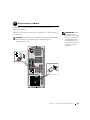 113
113
-
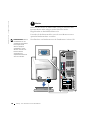 114
114
-
 115
115
-
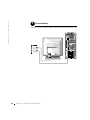 116
116
-
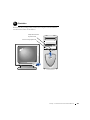 117
117
-
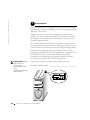 118
118
-
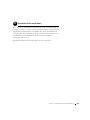 119
119
-
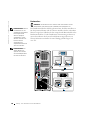 120
120
-
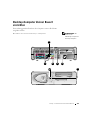 121
121
-
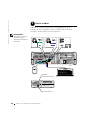 122
122
-
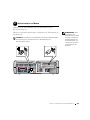 123
123
-
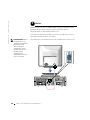 124
124
-
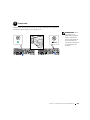 125
125
-
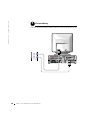 126
126
-
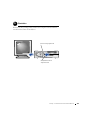 127
127
-
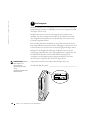 128
128
-
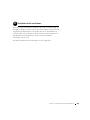 129
129
-
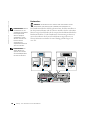 130
130
-
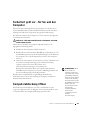 131
131
-
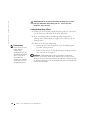 132
132
-
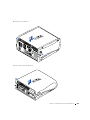 133
133
-
 134
134
-
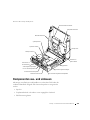 135
135
-
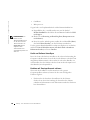 136
136
-
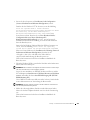 137
137
-
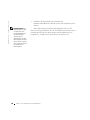 138
138
-
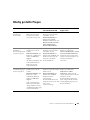 139
139
-
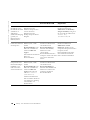 140
140
-
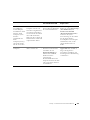 141
141
-
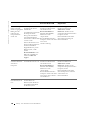 142
142
-
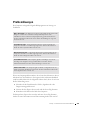 143
143
-
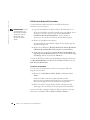 144
144
-
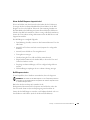 145
145
-
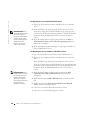 146
146
-
 147
147
-
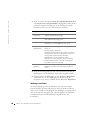 148
148
-
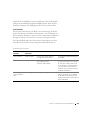 149
149
-
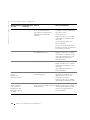 150
150
-
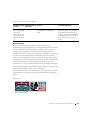 151
151
-
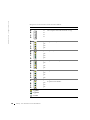 152
152
-
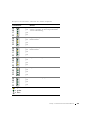 153
153
-
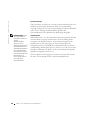 154
154
-
 155
155
-
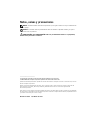 156
156
-
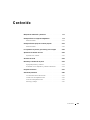 157
157
-
 158
158
-
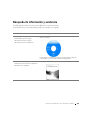 159
159
-
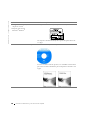 160
160
-
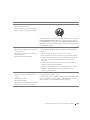 161
161
-
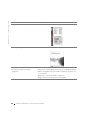 162
162
-
 163
163
-
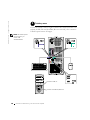 164
164
-
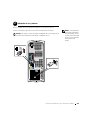 165
165
-
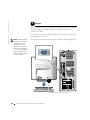 166
166
-
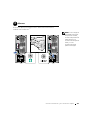 167
167
-
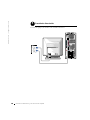 168
168
-
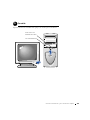 169
169
-
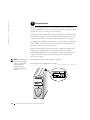 170
170
-
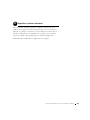 171
171
-
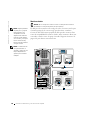 172
172
-
 173
173
-
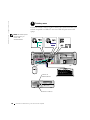 174
174
-
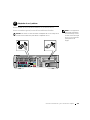 175
175
-
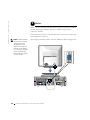 176
176
-
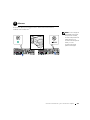 177
177
-
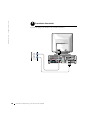 178
178
-
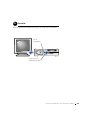 179
179
-
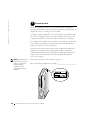 180
180
-
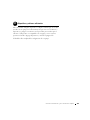 181
181
-
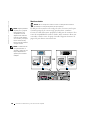 182
182
-
 183
183
-
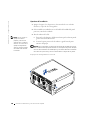 184
184
-
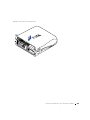 185
185
-
 186
186
-
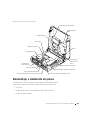 187
187
-
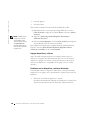 188
188
-
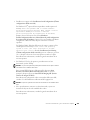 189
189
-
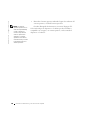 190
190
-
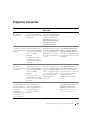 191
191
-
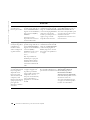 192
192
-
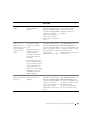 193
193
-
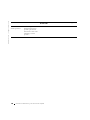 194
194
-
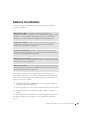 195
195
-
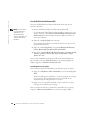 196
196
-
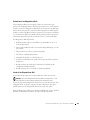 197
197
-
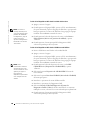 198
198
-
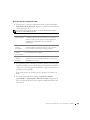 199
199
-
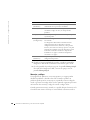 200
200
-
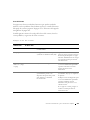 201
201
-
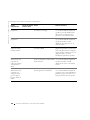 202
202
-
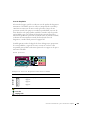 203
203
-
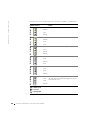 204
204
-
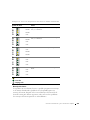 205
205
-
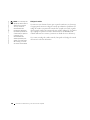 206
206
in anderen Sprachen
- English: Dell Precision 340 User guide
- français: Dell Precision 340 Mode d'emploi
- español: Dell Precision 340 Guía del usuario
Verwandte Papiere
-
Dell Precision 650 Schnellstartanleitung
-
Dell Precision 350 Schnellstartanleitung
-
Dell Precision 360 Schnellstartanleitung
-
Dell Precision 9T217 Schnellstartanleitung
-
Dell OptiPlex 2U454 Benutzerhandbuch
-
Dell 9T217 Benutzerhandbuch
-
Dell OptiPlex GX270 Schnellstartanleitung
-
Dell OptiPlex GX60 Schnellstartanleitung
-
Dell Precision 620 Benutzerhandbuch